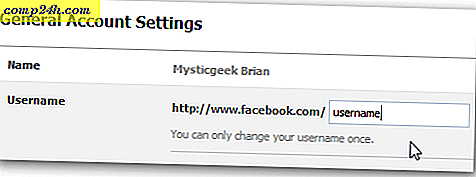Android Telefon Uygulamalarınızı ve Verilerinizi Manuel Olarak Nasıl Yedekleme
 Android telefonunuzla uğraşmadan önce, herhangi bir groovy geek'in yapacağı ilk şey, tam bir sistem yedeği gerçekleştirmektir. Android yedeklemeleri geldiğinde, Titanium Backup bunları sizin için halledebilir. Ancak, tek sorun, telefonunuzun köklenmesini gerektirmesidir. Tabii ki, ASTRO gibi, root gerektirmeyen birkaç seçenek var. Ancak, Titanyum Yedekleme tüm geri kalanlardan daha fazla özellik paketi ve kolayca iş için kullanılabilir en iyi araçtır.
Android telefonunuzla uğraşmadan önce, herhangi bir groovy geek'in yapacağı ilk şey, tam bir sistem yedeği gerçekleştirmektir. Android yedeklemeleri geldiğinde, Titanium Backup bunları sizin için halledebilir. Ancak, tek sorun, telefonunuzun köklenmesini gerektirmesidir. Tabii ki, ASTRO gibi, root gerektirmeyen birkaç seçenek var. Ancak, Titanyum Yedekleme tüm geri kalanlardan daha fazla özellik paketi ve kolayca iş için kullanılabilir en iyi araçtır.
Telefon Uygulamalarınızı Titanium Yedekleme ile Yedekleme
Not : Titanyum yedeklemenin root erişimi gerektirmesi, telefonunuzun köklenmemiş olması durumunda bu uygulamayı kullanamayacaksınız.
Aşama 1
Android pazarından Titanyum Yedekleme indirin . Ücretsiz sürümü bağladım, ancak birkaç ekstra özelliğe sahip ücretli bir versiyon da var. Tüm amaçlanan amaçlar için, özgür sürüm çoğu insanın kullandığı şeydir. Titanium Backup'ı ilk kez başlattığınızda, muhtemelen Superuser (root) iznini isteyecektir.


Adım 2
Bu, Titanium Backup'ı ilk kez çalıştırıyorsa, muhtemelen BusyBox'ın doğru sürümüne sahip değilsiniz. Ancak, bunu yaptığınızı düşünüyorsanız bile, bir güncellemeyi kontrol etmek için zarar vermez.
Sorunlara dokunun . menüye erişmek için
Not: Varsayılan yedekleme dizini sdcard / TitaniumBackup. Başka bir yerde olmayı tercih ederseniz, Tercihler'deki konumu değiştirebilirsiniz ( yalnızca Android 2.2 veya daha yeni sürümleri çalıştıran telefonlar ).

“Sorunlar” iletişim kutusundan, Sadece BusyBox'a Dokun ve ardından bir sonraki adımda Evet'e dokunun .
BusyBox şimdi en son uyumlu sürümü indirecek ve Titanium Backup kapanacak. Bu noktada, sadece uygulamayı tekrar başlatın ve devam edin.


Aşama 3
Titanyum Yedeklemenin ana ekranında Geri Telefonun dış kısmındaki Menü düğmesine basın . Görüntülenen menüden Batch'e dokunun .
Toplu İş listesinde, Tüm kullanıcı uygulamaları + sistem verilerini yedekle için Çalıştır düğmesine dokunun .


4. Adım
Yedekleme için uygulamaların seçimini kaldırma seçeneği sunan bir onay ekranı daha görürsünüz. Sadece Tıklayın Toplu işlem çalıştırın ve başlayacaktır. Artık tüm yapmanız gereken uygulama telefonunuzu yedeklerken 5-10 dakika beklemek.


Bitti!
Telefonunuzdaki tüm sistem verileri ve uygulamaları artık tamamen SD kartınıza yedeklenmelidir. Artık uygulama verilerinizi kaybetme konusunda endişelenmeden sistem sıfırlamaları gerçekleştirebilirsiniz ya da her şeyin kaydedildiğini bilerek kalplerinizin içeriğine karışabilirsiniz.
Bir yedeklemeyi geri yüklemek için tekrar Batch menüsüne gidin, ancak bu sefer Tüm uygulamaları geri yükle'yi çalıştır .



![IE8'i Sıfırlayarak Tarayıcı Kilitlenmelerini Onarma [Nasıl Yapılır]](http://comp24h.com/img/microsoft/344/fix-browser-crashes-resetting-ie8.png)